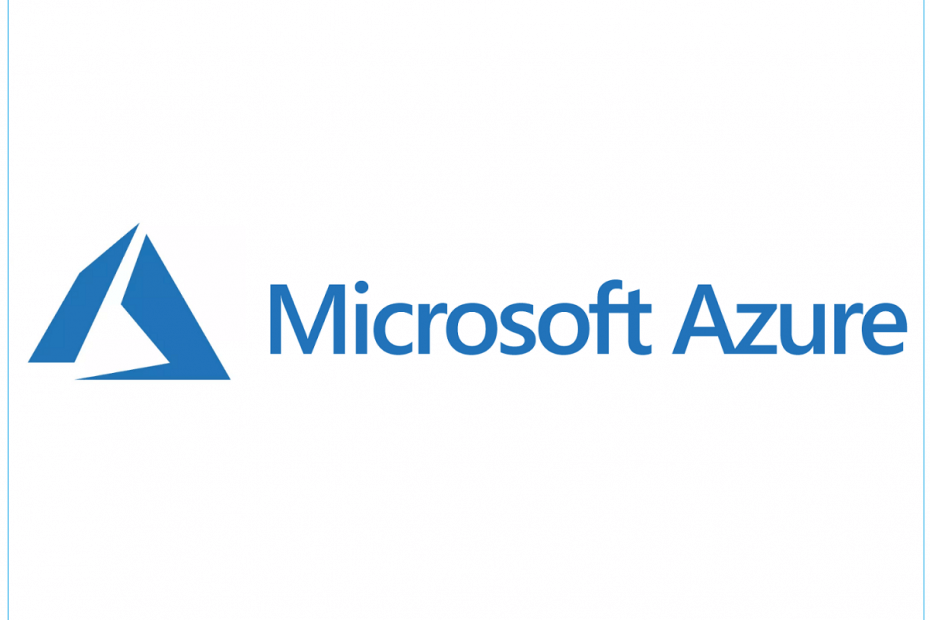このソフトウェアは、一般的なコンピューターエラーを修復し、ファイルの損失、マルウェア、ハードウェア障害からユーザーを保護し、最大のパフォーマンスを得るためにPCを最適化します。 3つの簡単なステップでPCの問題を修正し、ウイルスを今すぐ削除します。
- RestoroPC修復ツールをダウンロードする 特許技術が付属しています(特許が利用可能 ここに).
- クリック スキャン開始 PCの問題を引き起こしている可能性のあるWindowsの問題を見つけるため。
- クリック 全て直す コンピュータのセキュリティとパフォーマンスに影響を与える問題を修正する
- Restoroはによってダウンロードされました 0 今月の読者。
Kaspersky Antivirusをインストールした後、Windows 10 PCでavpui.exeアプリケーションエラーが発生した場合は、適切な修正プログラムを用意しています。
avpui.exeアプリケーションエラーは、特にWindowsの起動時に次のようなエラーメッセージで発生します。Avpui.exeが見つかりません」または「Avpui.exeが実行されていません”.
このエラーは、KasperskyAntivirusプログラムの1つに関連しています。 世界で最高のウイルス対策ソフトウェア. ただし、このエラーの理由は次のとおりです。
- ウイルスまたはマルウェアの感染
- 破損または欠落しているWindowsレジストリキー
- KasperskyAntivirusと互換性のないプログラム
- 不足しているダイナミックリンクライブラリ(DLL)
- KasperskyAntivirusソフトウェアの不完全なインストール
- 破損したカスペルスキーアンチウイルスexeファイル
一方、Windowsレポートは、Windows 10PCでavpui.exeアプリケーションエラーを修正するための解決策を考え出しました。
Windows 10PCでavpui.exeアプリケーションエラーを修正する方法
- Windowsの問題にはサードパーティのソフトウェアを使用する
- システム全体のスキャンを実行する
- システムファイルチェッカースキャンを使用する
- 互換性のないプログラムをアンインストールする
- システムの復元を使用する
- WindowsUpdateを実行する
- KasperskyAntivirusの起動を無効にする
- KasperskyAntivirusをアンインストールします
- 管理者権限を使用してKasperskyAntivirusをインストールします
- スタートアップ修復を実行する
解決策1:Windowsの問題にサードパーティのソフトウェアを使用する
破損したレジストリキーとマルウェアによって残された損傷を修復することを目的とした機能を備えたオールインワンツールを使用することをお勧めします。
これらを手動で解決することは時間のかかる作業であり、プロセス中にデータに損害を与える可能性があります。 そのため、この代替手段が推奨されます。
Restoroは、PCをスキャンしてさまざまな問題を検出し、すべてを修正する複雑なWindowsシステム修復ソリューションです。 重要なシステムファイルとレジストリエラー、およびウイルスによって残された損害(ウイルス対策ではない) ソフトウェア)。 数回クリックするだけで、プログラムはディスク上のスペースを解放し、侵害されたすべてのWindows設定をデフォルト値に復元します。
このアクションを実行する方法は次のとおりです。
- Restoroをダウンロードしてインストールします.
- Restoroを起動します。
- システムの安定性の問題とマルウェア感染の可能性が見つかるまで待ちます。
- 押す 修理を開始.
- すべての変更を有効にするためにPCを再起動します。
Restoroのテクノロジーは、ひどく損傷したWindowsシステムファイルを、安全なオンラインデータベースからのクリーンで最新のファイルに置き換えます。 ユーザーデータを損なうことなく、このアクションの実行を許可できます。
これは、Windowsエラー、PCクラッシュ、またはレジストリの問題を修正するための理想的なオールインワンツールです。 デバイスのパフォーマンスを向上させ、数分以内に安全性を高めることができます。
⇒ Restoroを入手する
免責事項:このプログラムは、いくつかの特定のアクションを実行するために、無料バージョンからアップグレードする必要があります。
解決策2:システム全体のスキャンを実行する
ウイルスやマルウェアは、avpui.exeアプリケーションエラーを引き起こす可能性があります。 PCでフルシステムスキャンを実行して、考えられるすべてのウイルス破損を削除します。 いくつかあります サードパーティのウイルス対策ソフトウェア あなたが使うかもしれないその周り; ただし、Windowsの組み込みのウイルス対策であるWindowsDefenderを使用できます。 Windows 10 CreatorsUpdateでシステム全体のスキャンを実行する方法は次のとおりです。
- [スタート]に移動し、「defender」と入力して、[WindowsDefender]をダブルクリックしてツールを起動します。
- 左側のペインで、シールドアイコンを選択します。

- 新しいウィンドウで、「詳細スキャン」オプションをクリックします。

- フルスキャンオプションをチェックして、フルシステムマルウェアスキャンを開始します。

注:PCのスキャンが完了したら、検出されたすべてのウイルスを削除することをお勧めします。 オプションは、使用しているアンチウイルスに応じて「クリーン」または「削除」の場合があります。
また読む: Pcdrcui.exeが破損しています:5分以内にこのエラーを修正する方法は次のとおりです
解決策3:システムファイルチェッカースキャンを使用する
システムファイルチェック(SFC)スキャン。 システムファイルの整合性をチェックし、 破損したファイルを修正します. このプロセスにより、KasperskyAntivirusプログラムファイルおよびデータに関連する破損したシステムファイルを修正できます。 WindowsPCでSFCスキャンを実行する方法は次のとおりです。
- Windowsキーを押して、「コマンドプロンプト」と入力します
- コマンドプロンプトを右クリックし、「管理者として実行」を選択します
- ここで、cmdプロンプトで「sfc」と入力し、「Enter」キーを押します。
- ここでは、引用符なしで「/ scannow」と入力し、「Enter」キーを押します。

- 最後に、WindowsPCを再起動します。
解決策4:互換性のないプログラムをアンインストールする
avpui.exeアプリケーションエラーを修正する別の方法は、互換性のないプログラムをアンインストールすることです。 一部のWindowsユーザーは、一部の汎用アプリケーションがavpui.exeアプリケーションエラーを引き起こす可能性があると報告しました。
問題の原因となっている特定のプログラムを特定できる場合は、[プログラムと機能]から簡単にアンインストールできます。 これを行う方法は次のとおりです。
- [スタート]> [コントロールパネル]> [プログラムと機能]に移動します

- [プログラムと機能]ウィンドウで、不要なプログラムを見つけてアンインストールします。
システムスキャンを実行して、潜在的なエラーを発見します

Restoroをダウンロード
PC修復ツール

クリック スキャン開始 Windowsの問題を見つけるために。

クリック 全て直す 特許技術の問題を修正するため。
Restoro修復ツールを使用してPCスキャンを実行し、セキュリティの問題と速度低下の原因となるエラーを見つけます。 スキャンが完了した後、修復プロセスにより、破損したファイルが新しいWindowsファイルおよびコンポーネントに置き換えられます。
または、[インストール先]列をクリックして、プログラムをインストール日で並べ替えることもできます。 したがって、リストをスクロールして、エラーの問題が発生する前に最後にインストールされたプログラムを特定してから、プログラムをアンインストールします。
ただし、avpui.exeアプリケーションエラーの原因となっているプログラムを特定できない場合は、次の方法に進むことができます。
- また読む: Kasperskyは、WindowsDefenderの圧力に応じて無料のアンチウイルスを起動します
解決策5:システムの復元を使用する
システムの最近の変更により、エラーの問題が発生する可能性があります。 システムの復元は、システムを以前の状態に復元し、最近の問題を修正できるようにするWindowsの機能です。 Windows 10PCでシステムの復元を実行する方法は次のとおりです。
- 自動修復メッセージが表示されるまで、電源ボタンを押し続けます。
- [トラブルシューティング]> [詳細オプション]> [システムの復元]に移動します。
- 次に、ユーザー名を選択してパスワードを入力します。
- [次へ]をクリックし、目的の復元ポイントを選択し、画面の指示に従ってPCを復元します。
- PCを復元した後、問題が引き続き発生するかどうかを確認します。
または、セーフモードでシステムの復元を実行することもできます。 セーフモードに入ることができる場合は、Windowsキーを押し、「システムの復元」と入力し、「Enter」を押してプロセスを開始します。
解決策6:WindowsUpdateを実行する
さらに、Windows OSを最新バージョンに更新することにより、avpui.exeアプリケーションエラーの問題を修正できます。 Microsoftは、システムの安定性を向上させ、起動エラーに関連するさまざまな問題やエラーを修正するために、WindowsUpdateを常にリリースしています。 ただし、次の手順に従ってWindows 10OSを更新できます。
- [スタート]に移動し、検索ボックスに「update」と入力してから、[WindowsUpdate]をクリックして続行します。
- Windows Updateウィンドウで、更新プログラムを確認し、利用可能な更新プログラムをインストールします。

- 更新が完了したら、WindowsPCを再起動します。
また読む: 修正:Windows10でのMEMORY_MANAGEMENTエラー
解決策7:KasperskyAntivirusの起動を無効にする
Windows 10でavpui.exeアプリケーションの起動エラーを修正する別の方法は、起動メニューからKasperskyAntivirusを無効にすることです。 これを行う方法は次のとおりです。
- 「Windows」キーと「R」キーを押して、実行プログラムを起動します。
- 引用符なしで「msconfig」と入力し、「Enter」キーを押します。
- [システム構成]ウィンドウで、[スタートアップ]タブをクリックします。
- メーカーがカスペルスキーであるすべてのチェックボックスをオフにし、[適用]、[OK]の順にクリックします。
- 「再起動」オプションを選択します。
解決策8:KasperskyAntivirusをアンインストールする
avpui.exeアプリケーションエラーの問題を修正する最も簡単な方法の1つは、WindowsPCからカスペルスキーアンチウイルスをアンインストールすることです。 プログラムと機能からアンインストールできます。 これを行う方法は次のとおりです。
- [スタート]> [コントロールパネル]> [プログラムと機能]に移動します

- [プログラムと機能]ウィンドウで、KasperskyAntivirusを見つけて選択します。
- アンインストールをクリックして、KasperskyAntivirusプログラムを削除します。
また読む:Kaspersky DDoS Protection Connectは、中小企業がサイバー脅威を阻止するのに役立ちます
解決策9:管理者権限を使用してKasperskyAntivirusをインストールする
avpui.exeアプリケーションエラーの問題を修正する別の方法は、「管理者権限」を使用してKasperskyAntivirusをインストールすることです。 インストーラーは、購入したソフトウェアCDから入手するか、 カスペルスキーのウェブサイト. 管理者権限を使用してインストーラーを実行する手順を以下に示します。
- まず、KasperskyAntivirusセットアップファイルを見つけます
- 次に、セットアップファイルを右クリックします
- [管理者として実行]を選択し、プロンプトに従ってインストールを完了します。
解決策10:スタートアップ修復を実行する
エラーの問題を修正する別の方法は、PCで自動修復を実行することです。 自動修復を実行すると、WindowsOSでエラーの問題を修正できます。 自動修復を実行する方法は次のとおりです。
- 起動シーケンス中にコンピュータを数回再起動します。
- 表示されたら、[詳細オプション]ボタンをクリックします。
- 次に、[トラブルシューティング]> [詳細オプション]> [スタートアップ修復]を選択します。

- スタートアップ修復が開始されたら、画面の指示に従って修復を完了します。
結論として、上記のこれらの方法のいずれかで、Windows 10PCでのavpui.exeアプリケーションエラーの問題を修正できます。 私たちが言及したプログラムのいずれかを使用した後、あなたの経験を私たちと共有してください。 以下にコメントしてください。
チェックアウトする関連記事:
- カスペルスキーシステムチェッカーは、PCの問題を検出するのに役立ちます
- Windows 764ビット用の5つの最高の無料ウイルス対策ソリューション
- ScanGuardアンチウイルス:これについて知っておくべきことは次のとおりです
 まだ問題がありますか?このツールでそれらを修正します:
まだ問題がありますか?このツールでそれらを修正します:
- このPC修復ツールをダウンロードする TrustPilot.comで素晴らしいと評価されました (ダウンロードはこのページから始まります)。
- クリック スキャン開始 PCの問題を引き起こしている可能性のあるWindowsの問題を見つけるため。
- クリック 全て直す 特許技術の問題を修正する (読者限定割引)。
Restoroはによってダウンロードされました 0 今月の読者。